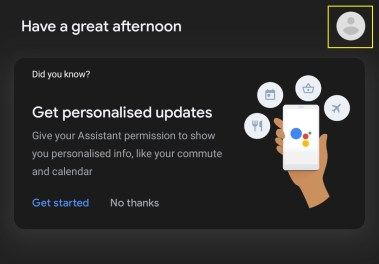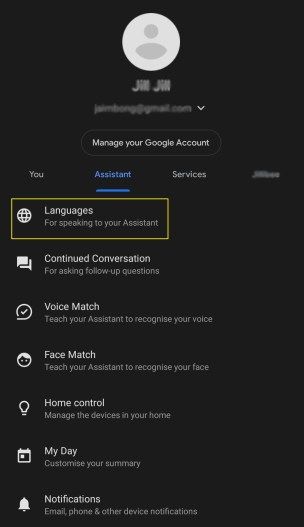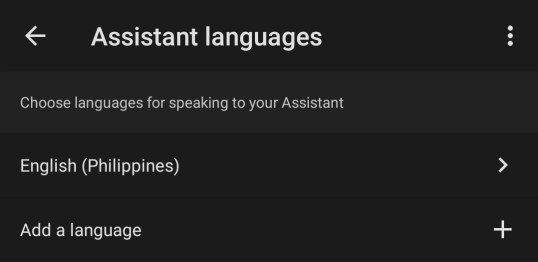Google teatas, et on Google Home nutikas kõneleja jälgib kakskeelselt 22 uue keele kasutuselevõtt . Seda värskendust saab kasutada kõigis Google'i abimehe toega seadmetes, mis tähendab, et saate rääkida oma Google Home'i, Google Home Mini, Google Home Maxi ja isegi Pixel Buds'iga mitmes keeles.
Vaadake seotud Google Home Mini ülevaadet: Amazon Echo Doti rivaal Google Home Max UK väljaandmise kuupäev: Google Home Max on nüüd saadaval Ühendkuningriigis Google Home'i ülevaade: suurepärane nutikõlar on nüüd odavam kui kunagi varem
leia kellegi sooviloend Amazonist
Google'i abimees toetab juba inglise, hollandi, prantsuse, itaalia, saksa, jaapani ja hispaania keelt. Aasta lõpuks toetatakse uusi keeli, nii et saate rääkida oma emakeeles - või teises keeles - ja inglise keeles, kui räägite mis tahes Google'i assistendi toega seadmega.
See on suurepärane täiendus neile, kes kasvatavad lapsi kakskeelses leibkonnas, või neile, kes üritavad õppida ja kasutada uut keelt. Te ei saa oma Google Home'i mitme keelega üle koormata, nii et kui räägite rohkem kui ühte muud keelt, peate otsustama, millist keelt kõige rohkem inglise keele kõrval kasutate. Kui saksa keel on teie emakeel, pole veel selge, kas saate lisada jaapani keele ja nende kahe vahel vahetada või peab see olema inglise ja veel üks keel.
Kuidas muuta Google Home kakskeelseks
Kui soovite oma Google Home'i või Google'i assistendi toega seadme muuta kakskeelseks, on see tegelikult õndsalt lihtne.
- Avage nutitelefonis rakendus Google Home.
- Avage paremas ülanurgas olev menüü.
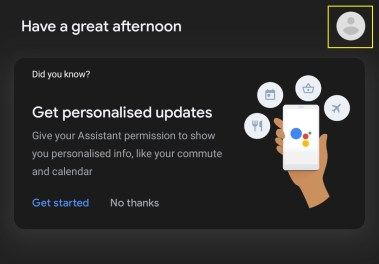
- Puudutage valikut Abimees ja seejärel Keeled.
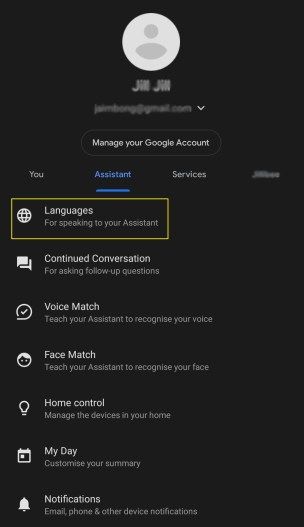
- Puudutage valikut Lisa keel ja valige kuvatavate keelte loendist.
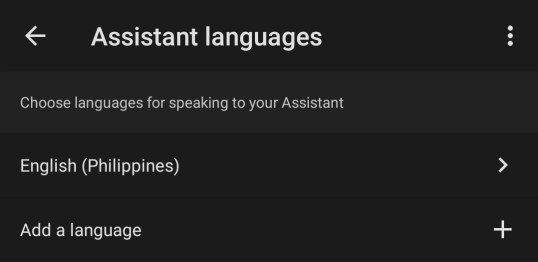
- Nüüd saate assistendiga rääkida selles uues keeles ja inglise keeles.